正版Win10如何升级Win11?正版Win10升级Win11教程
正版Win10如何升级Win11?随着Win11系统的推出,部分Win10用户纷纷想体验下Win11系统。今天小编将为大家分享正版Win10升级Win11教程,感兴趣的小伙伴们快来看看吧。

更新日期:2021-10-12
来源:系统部落
正版Win10系统怎么升级Win11系统?Win11正式版系统已经发布了,很多用户都相信安装体验一下,如果你使用的是正版Win10系统的话,那么你可以直接在电脑上升级到Win11正式版,下面就教大家如何进行升级。
正版Win10升级Win11教程
PS:首先预览版不同于正式版,可能存在一些BUG(目前尚未遇到),如果对电脑不是很了解的,建议等待正式版推送,升级不会删除电脑上的任何文件,之前系统的应用也能用,请根据自身情况选择升级,避免造成不良体验。
首先打开设置,进入系统更新页面,点击检查更新确保已经是最新版本的Windows后,点击最下面的Windows预览体验计划,加入预览体验计划,登录自己的微软账号,渠道选择Dev渠道,然后重新进入检查更新,就会出现一个新的更新Windows 11 Insider Preview,选择更新就会进入下载,下载完成后重启就会自动安装,等待完成即可。
我也是昨天下午才更新的,下载的时候睡着了,一觉醒来就是Windows11了。
关于这个版本一些问题:虽然大部分已经有中文,但仍有个别页面和选项是英文的(个人觉得不会有太大影响,选项基本和之前win10相同),然后就是在微软商店里面并没有引入安卓应用,会在后续更新。其他问题暂未发现。
以上就是正版Win10升级Windows11预览版的方法,快去试试吧!
正版Win10如何升级Win11?正版Win10升级Win11教程
正版Win10如何升级Win11?随着Win11系统的推出,部分Win10用户纷纷想体验下Win11系统。今天小编将为大家分享正版Win10升级Win11教程,感兴趣的小伙伴们快来看看吧。

升级win11后黑屏不出现桌面怎么解决?
win11系统作为微软六年来首发的新一代操作系统,各个方面都有很大的变化,比如说任务栏以及开始菜单等等。但是,如果升级win11系统出现意外,比如说黑屏应该如何处理呢?下面就一起来看看升级win11后黑屏不出现桌面的解决方法吧。

旧电脑如何升级配置安装Win11?
Win11已经推出有一段时间了,不少用户还在犹豫要不要更新升级。一些使用旧电脑的用户就在担心自己的电脑还能升级Win11吗?如果可以的话,要怎么更新配置来安装Win11呢?下面就来看看具体的步骤教程。
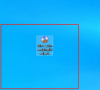
台式机可以升级win11吗?台式机是否可以升级win11详细介绍
win11系统是目前非常火热的电脑操作系统,现在很多用户都喜欢使用笔记本,比较方便携带,但是还是有很多的办公用户在使用台式机。此前有消息称台式机无法升级win11系统,那么真实情况究竟如何呢,下面就一起来看一下吧。

联想电脑升级win11后白屏怎么解决?两种方法分享给你!
最近有部分联想用户在升级win11系统后出现电脑白屏的问题,不知道是什么原因,这可能是由于系统崩溃,或者是系统本身就存在问题,需要重新安装以解决。

提示升级win11的页面怎么关闭?提示升级win11关闭教程
提示升级win11的页面怎么关闭?自从win11开始全面推送后,不少满足win11要求的朋友都获得了推送,导致如果我们不更新,会一直提示升级win11,非常烦人,那么提示升级win11怎么关闭呢。

升级win11为什么限制cpu?win11会强制升级吗?
升级win11为什么限制cpu?微软对于win11的cpu要求进行了限制,除了性能外,还有一个版本的硬性要求,那么升级win11为什么限制cpu呢,其实这主要是微软的考虑。

主板开启什么能升级win11?
win11是目前非常火热的电脑操作系统,但是win11安装要一定的配置要求,必须要开启各种选项才能升级,那么到底主板开启什么能升级win11呢,主要包括了tpm和安全启动两项。

笔记本会不会自动升级win11?笔记本会不会自动升级win11详解
笔记本会不会自动升级win11?在win11推出前,基本笔记本都是内置的win10系统,非常好用,并不想升级现在的win11,那么笔记本会不会自动升级win11,一般来说是不会自动升级的。

win11键盘没反应是怎么回事?升级win11后键盘没反应解决方法
win11键盘没反应是怎么回事?有些用户在更新完Windows11系统后,会出现键盘按键无反应的问题,甚至就算重连键盘也无法恢复。那应该怎么解决呢?一起来看看Win11恢复失灵键盘按键方法吧。

升级Win11怎么保存好原文件?升级Win11之前如何备份系统?
Win11系统已经正式推出一段时间,符合条件的用户纷纷更新到新系统了,但是一个新系统的发布总是伴随着未知错误、兼容性问题或功能缺失。如果升级后的新系统不能满足日常工作生活需求或者不满意的话,可以在升级新系统之前做个备份,这样就能及时回滚到原来的系统。

惠普笔记本可以升级win11吗?惠普笔记本是否可以升级win11详情
惠普笔记本是非常不错的笔记本之一,很多笔记本用户都会选择惠普笔记本,因此在最近的win11系统推出后,就有很多用户想知道自己是否可以升级win11,下面就一起来看下具体的情况吧。

asus怎么升级win11?asus更新为win11系统的方法
asus怎么更新为win11?asus系统是非常流行也是使用率很高的系统,不过对于最新的win11系统还是有大部分用户不知道该怎么去操作,所以下面就给大家带来了asus更新为win11系统操作方法,快来一起学习一下吧。

戴尔笔记本怎么升级win11?戴尔笔记本升级win11的方法
戴尔笔记本怎么升级win11?现在有很多在使用戴尔品牌的笔记本,很多戴尔用户想给笔记本安装最新的win11系统,但是却不知道自己是否可以升级,下面就一起来看一下吧。

技嘉主板支持升级win11型号介绍?
技嘉主板支持升级win11型号介绍?一般来说,电脑的主板与操作系统的关联并不是很大,但是最新的win11系统却要求主板需要有tpm2 0芯片才可以,这就导致有很多主板突然就无法使用win11了,那具体有哪些技嘉主板支持安装升级win11呢?
